极速pdf阅读器是一款可以对PDF文档打印编辑的软件,有的时候我们会需要将编辑好的PDF文档进行打印设置,那么就可以在该软件中进行操作即可,当你在使用这款软件的时候,发现该软件中的编辑页面背景比较单调,看起来不是特别的养眼,那么我们可以将背景页面设置为护眼模式即可,将背景更改成护眼模式可以帮助我们缓解眼睛疲劳,从而让我们更好的对极速PDF阅读器进行操作,下方是关于如何使用极速PDF阅读器设置护眼模式的具体操作方法,如果你需要的情况下可以看看方法教程,希望对大家有所帮助。
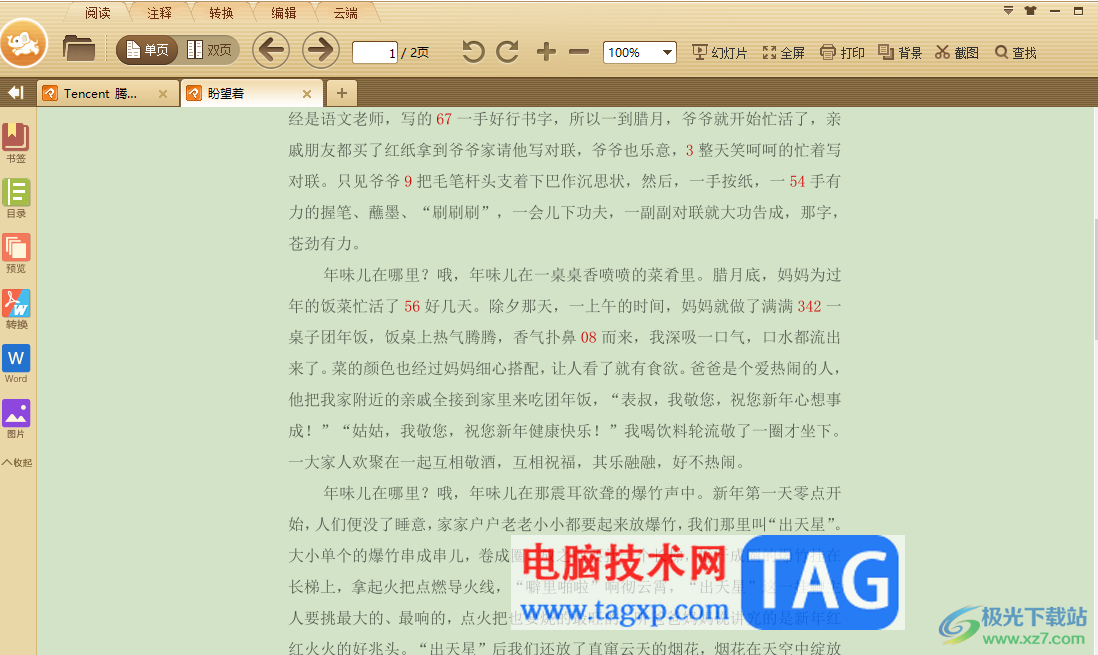
1.首先,我们需要将极速PDF阅读器点击打开,在页面上找到【打开文档】按钮。

2.这时,即可打开一个本地文件夹,在该文件夹中找到需要进行设置的PDF文件。

3.当我们添加好PDF文件之后,你可以对PDF文件进行打印设置或者是截图等,想要设置护眼模式,就将鼠标移动到工具栏中的【背景】按钮位置。
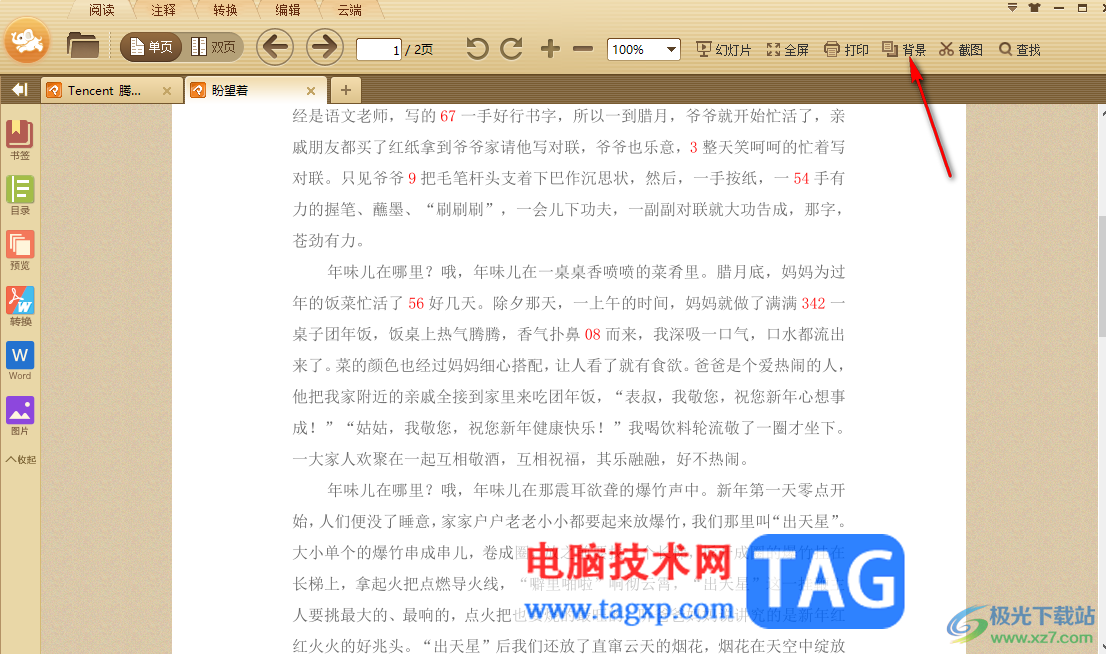
4.这时,你可以看到在下拉选项中有【护眼】选项,我们将该选项点击一下。

5.那么我们的PDF阅读页面就会马上变成护眼模式的颜色来显示的,这样设置之后就可以更好的保护我们的眼睛不受到伤害了,如图所示。
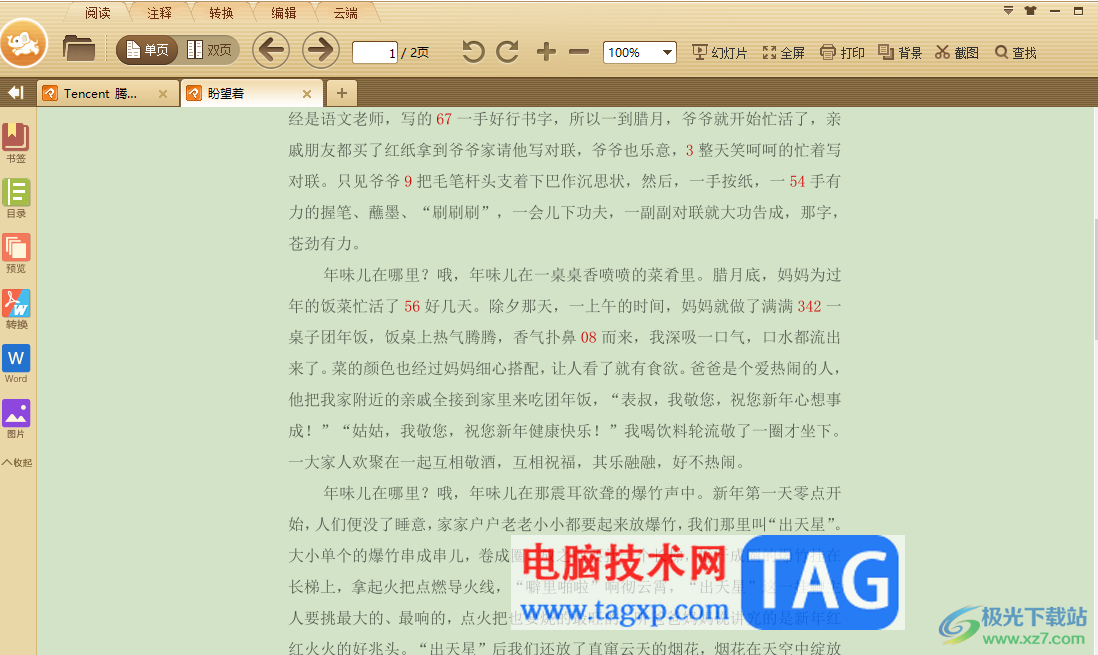
以上就是关于如何使用极速PDF阅读器设置护眼模式的具体操作方法,当你通过极速PDF阅读器进行操作的过程中,想要设置护眼模式来保护自己的眼睛,那么就可以按照以上的方法教程将护眼模式功能开启即可,感兴趣的话可以操作试试。
 华硕显卡驱动有什么作用
华硕显卡驱动有什么作用
在我们使用电脑的时候,一些基本的驱动都是必备的,如果驱动......
 Au如何导出MP3格式音频-Audition使用教程
Au如何导出MP3格式音频-Audition使用教程
很多网友编辑音频时会使用到Audition软件,那么若想导出MP3格式......
 计算机组装常见错误:新手组装时容易犯
计算机组装常见错误:新手组装时容易犯
随着DIY组装电脑的热潮不断升温,越来越多的用户尝试自己动手......
 Win10 21H1正式宣布,测试人员已通过Beta通
Win10 21H1正式宣布,测试人员已通过Beta通
昨晚微软正式宣布了即将面世的Windows10 21H1,并同时在Beta频道中......
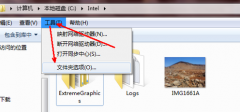 怎么更改文件类型
怎么更改文件类型
很多小伙伴在日常使用电脑的时候,发现文件都有一个格式,比......
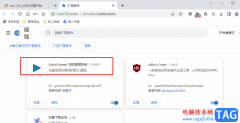
GlobalSpeed视频速度控制插件顾名思义就是可以帮助我们倍速播放网页中的视频的插件,因为很多浏览器中都无法直接在扩展管理页面中搜索到该插件,所以我们需要先在网站中下载并解压好该插...
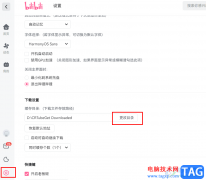
很多小伙伴在选择视频软件时都会优先选择哔哩哔哩,因为哔哩哔哩中的视频内容十分的丰富,并且除了视频我们还可以在直播页面观看自己喜欢的赛事直播或是与主播互动。很多小伙伴在使用...
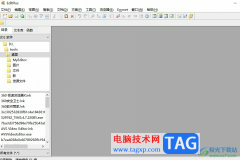
editplus是一款功能强大的文本和源代码编辑器,它有着友好易懂的用户界面,帮助用户在短时间内完成高效编程,并且其中强大的编辑功能可以帮助用户编辑更加复杂的文件,还可以自定义模板...
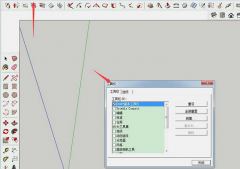
想必在座的伙伴们应该都在使用草图大师(SketchUp)软件,但是你们晓得草图大师(SketchUp)中是怎么创建曲面起伏地形图的呢?下文为各位所描述的教程就是草图大师(SketchUp)创建曲面起伏地形图的具...
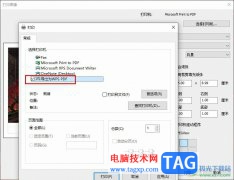
jpegview软件是很多小伙伴都在使用的一款高清图片查看软件,这款软件能够浏览电脑中的图片,还能对图片进行各种设置,例如旋转图片、调整图片清晰度或是转换图片格式等。有的小伙伴在使...
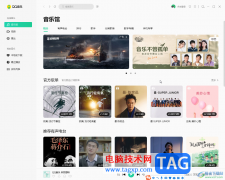
QQ音乐是很多音乐爱好者每天都在使用的一款软件,其中的版权歌曲非常丰富,我们可以自由收听喜欢的歌曲。如果我们在电脑版QQ音乐中发现关闭主面板时,并没有退出软件,而是最小化到下...
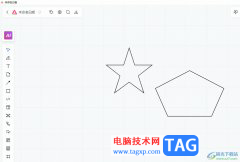
小画桌是一款发展不错的在线实时协作白板软件,它为用户带来了强大且实用的功能,让用户可以应用在头脑风暴、在线授课或是远程会议等场景中,为用户带来了不错的使用体验,因此小画桌...
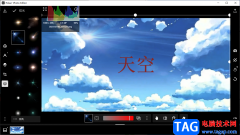
泼辣修图这款图片编辑软件被很多小伙伴喜欢,这款软件之所以受到小伙伴们的喜欢,是因为这款软件可以在图片上进行文字的编辑,可以将文字设计成自己喜欢的一个样式,此外,你可以为图...
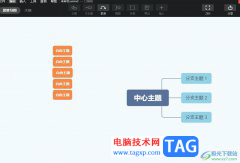
xmind是一款非常实用的商业思维导图软件,其中的操作界面是很简单易上手的,并且功能也是很丰富的,能够让用户在制作的过程中理清思绪或是激发灵感等,因此xmind软件吸引了不少的用户前...
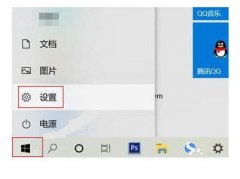
windows11分屏如何使用呢?分屏功能其实就是在多应用的时候能同显示在桌面,平分屏幕同时显示,接下来小编为大伙讲述win11使用分屏的方法步骤内容,希望可以帮助到有需要的朋友。...
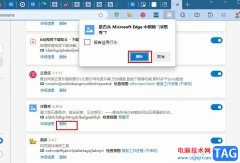
很多小伙伴之所以喜欢使用Edge浏览器,就是因为在这款浏览器中我们可以下载安装各种插件来扩展浏览器的功能。有的小伙伴在Edge浏览器中安装好插件之后,想要删除之前安装的多余的插件,...
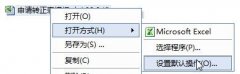
对才安装foxmail软件的小伙伴而言,更改附件默认打开方式可能还有点难度,所以下面小编就分享了foxmail更改附件默认打开方式的方法哦,希望可以帮助到大家。...
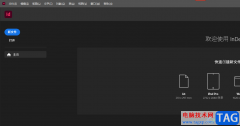
AdobeInDesign是部分用户会在电脑上安装的一款桌面出版软件,拥有着许多强大的功能,可以让用户成功设计出杂志、报纸或是书籍等,总的来说AdobeInDesign是一款不错的出版设计软件,当用户在使...

premiere和剪映这款软件都是目前非常火热的一款视频制作软件,剪映这款软件是比较适合一些新手小伙伴的,这款软件操作起来非常的简单,且功能也比较丰富,而premiere这款软件不仅功能丰富...

mpveasyplayer是一款简单的音视频播放器,这款播放器中支持多种倍数播放视频的参数,你可以在该播放器中将收藏的视频文件添加进来,之后可以设置一下视频的播放速度,比如你可以设置视频...